Se corrigió el envío automático de la muestra está desactivado en la seguridad de Windows
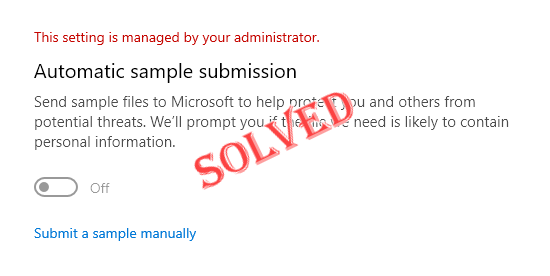
- 4041
- 992
- Sra. Lorena Sedillo
El envío automático de muestras es una de las características subterráneas de la seguridad de Windows que envía automáticamente archivos sospechosos de su máquina a Microsoft para una inspección adicional. Por lo general, funciona en segundo plano y no te molesta en absoluto. Pero, ¿qué pasa si este envío de muestra automática se apaga automáticamente?. Hay múltiples usuarios con el mismo problema que han aumentado esto a múltiples foros. Promulgar estas soluciones en su sistema y el problema se irá en poco tiempo.
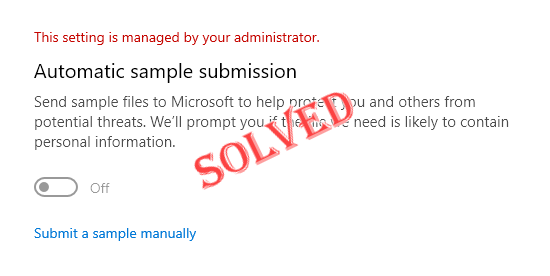
Tabla de contenido
- FIJAR 1 - Pruebe un hack de registro
- FIJAR 2 - Use la política grupal
- SEX 3 - Verifique las actualizaciones de Windows
FIJAR 1 - Pruebe un hack de registro
Debe crear una subpasa y algunos valores dentro de él para mantener el muestreo automático apagado automáticamente.
1. Tienes que abrir el editor de registro. Entonces, presione el Ganar clave+S llaves juntas y solo escriben "regedit".
2. Una vez que veas el "Editor de registro", Tócalo.
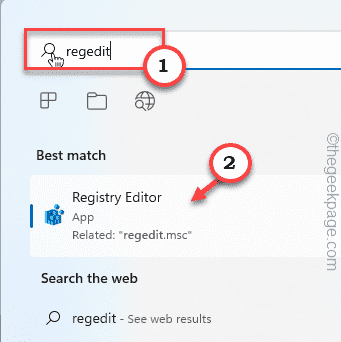
Advertencia - El editor de registro es una de las áreas más sensibles de su sistema. Entonces, antes de hacer cualquier otra cosa, debe hacer una copia de seguridad de registro de antemano. Solo haz esto -
a. Después de abrir la pantalla del editor de registro, toque "Archivo"Desde la barra de menú.
b. Luego toque "Exportar"Para crear una nueva copia de seguridad de registro en su sistema.
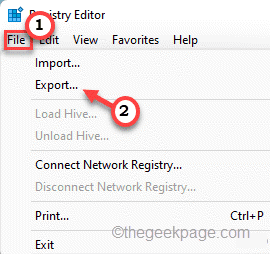
Guarde esta copia de seguridad en un lugar seguro en su sistema para que pueda acceder a ella en tiempo de necesidad.
3. Ahora, navegue por esta clave de seguridad de Windows -
Computer \ hkey_local_machine \ Software \ Politicies \ Microsoft \ Windows Defender
4. Solo, haga clic derecho en el "Defensor de Windows"Clave del panel izquierdo y toque"Nuevo>" y "Llave"Para crear una nueva clave.
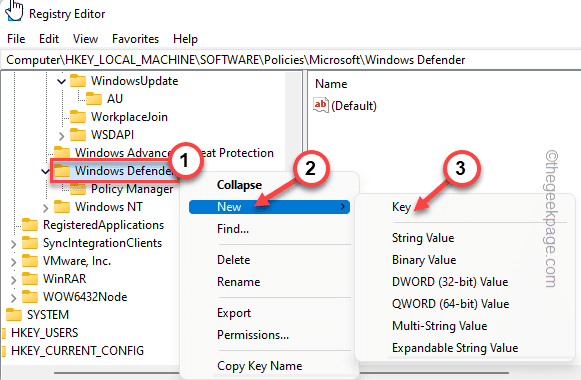
5. Ahora, cambie el nombre de esta clave como "Spynet".
6. A continuación, seleccione esta tecla en el panel izquierdo. En el lado derecho, haga clic con el botón derecho en el espacio y toque "Nuevo>" y "Valor dWord (32 bits)".
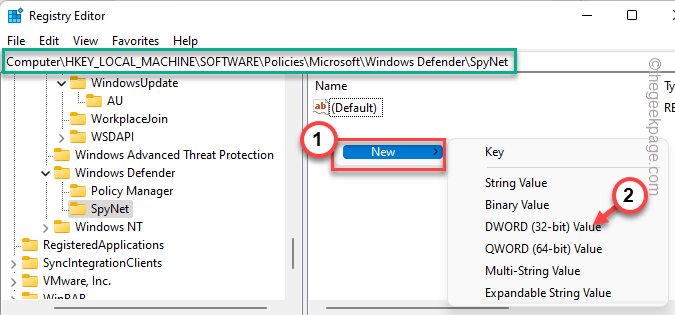
7. Nombre este nuevo valor "Deshabilitarblockatfirstseen".
8. Tienes que modificar este valor. Entonces, haga doble clic este valor.
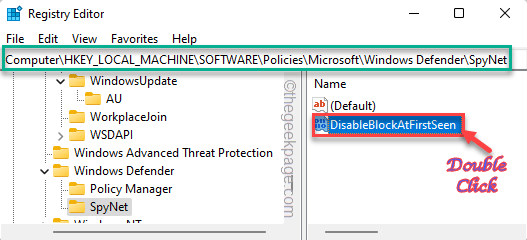
9. Establezca la 'base:' a "Hexadecimal".
10. Más tarde, establezca este valor en "0"Y presione el Ingresar llave.
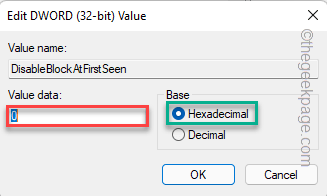
De esta manera, debes crear dos valores más en el mismo lugar.
11. En el panel de la derecha, haga clic con el botón derecho y haga clic en "Nuevo>" y en "Valor dWord (32 bits)".
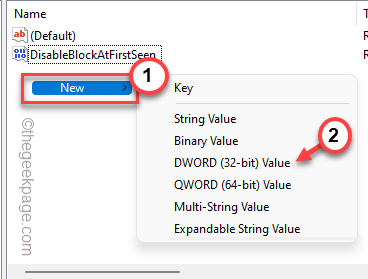
12. Nombra este valor como "Spynetrreporting".
13. Después, doble toque el valor para ajustarlo.
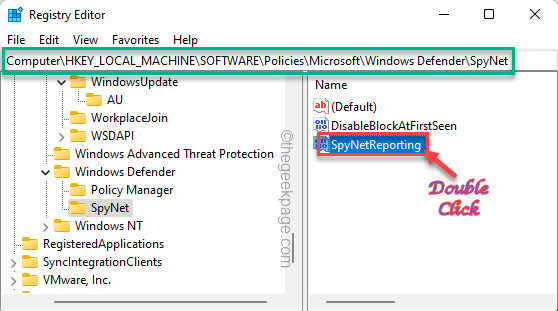
14. Luego, establezca el valor en "1".
15. Puedes tocar "DE ACUERDO".
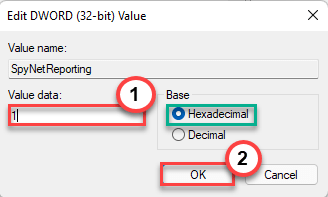
dieciséis. Tienes que crear otro valor. Entonces, nuevamente haga clic derecho en "Nuevo>" y en "Valor dWord (32 bits)".
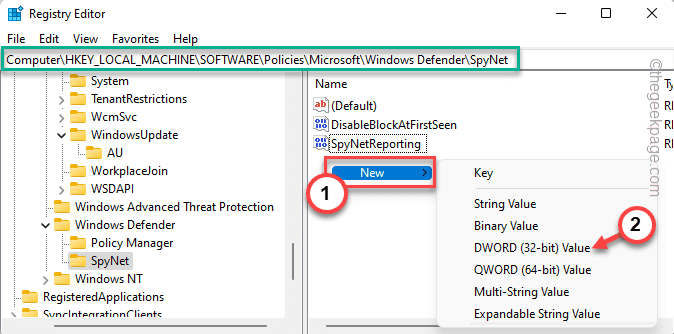
17. Después de eso, establezca el nombre del valor en "SubmitsMeConsent".
18. Después, doble toque la bóveda para alterarla.
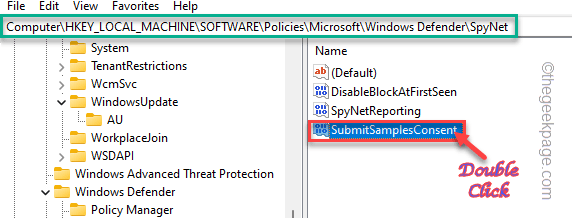
19. En la ventana de datos de valor, configure la base en "Hexadecimal".
20. Después de eso, establezca el valor en "1"Y toque"DE ACUERDO".
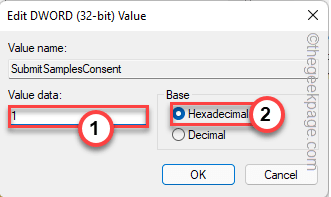
Después de crear todos estos valores, cierre la pantalla del editor de registro. Entonces, Reanudar el sistema.
El envío automático de la muestra no se apagará nuevamente automáticamente.
FIJAR 2 - Use la política grupal
Solo para ediciones de Windows Pro
Si el hack de registro no soluciona su problema, puede usar la configuración de la política del grupo para ajustar la configuración particular.
1. Debe acceder a la página de política de grupo local. Para hacer eso, presione el ⊞ Gana clave + R llaves juntas.
2. Entonces, simplemente escriba esto en la terminal y golpee Ingresar.
gpedit.MSC
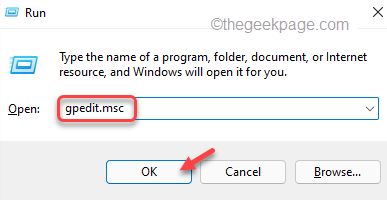
3. Una vez que aterrice en la página del editor de políticas del grupo local, vaya a este lugar -
Configuración de la computadora> Plantillas administrativas> Componentes de Windows> Antivirus de defensor de Microsoft> Mapas
4. Ahora, en el lado derecho, solo encuentra el "Enviar muestras de archivos cuando se requiera un análisis adicional" política.
5. Doble toque esa política en particular para abrirla.
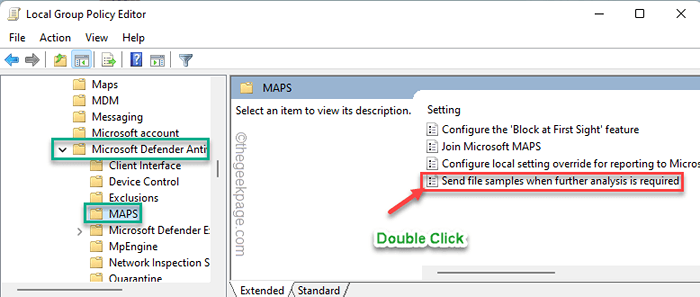
6. Una vez que se abra la política, configúrela "Activado" configuración.
7. Ahora, puede decidir qué compartir con Microsoft de las 'Opciones:'.
Puede enviar todas las muestras o solo las más seguras. Elija esta configuración en consecuencia.
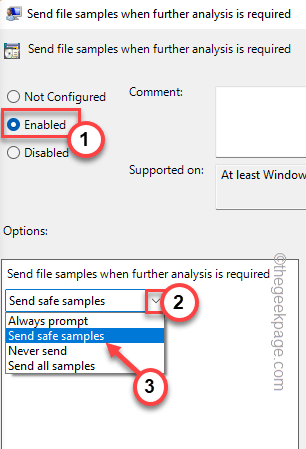
8. Ahora tienes que aplicar estos cambios. Grifo "Aplicar" y "DE ACUERDO" Para hacer eso.
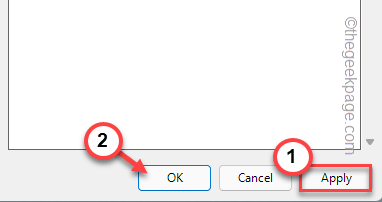
Después de eso, cierre el editor de políticas del grupo local. Entonces, Reanudar el sistema y la prueba si esto funciona.
SEX 3 - Verifique las actualizaciones de Windows
Windows ha parchado este problema en su última actualización KB5004300. Entonces, intente actualizar su dispositivo.
1. Abra la configuración.
2. Ahora, toque "actualizacion de Windows"Desde el lado izquierdo.
3. Puede consultar las últimas actualizaciones. Entonces, toque "Verifique las actualizaciones".
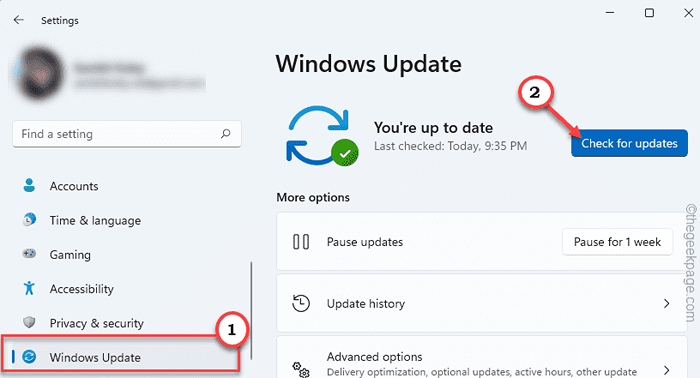
Windows detectará el último parche o actualización de funciones para su sistema.
5. Puede descargar el parche de actualización con un toque "Descargar ahora".
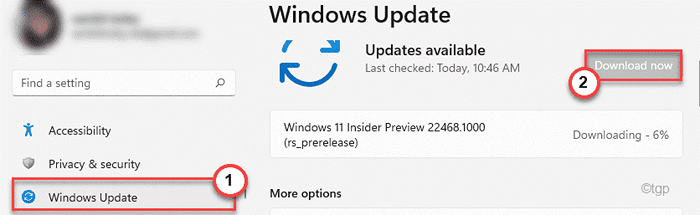
Permitir que Windows un tiempo descargue el parche e instale en su sistema.
Una vez que Windows ha terminado de descargar las actualizaciones pendientes e instalarlas en su sistema.
6. Toque en "Reiniciar ahora"Para reiniciar el sistema.
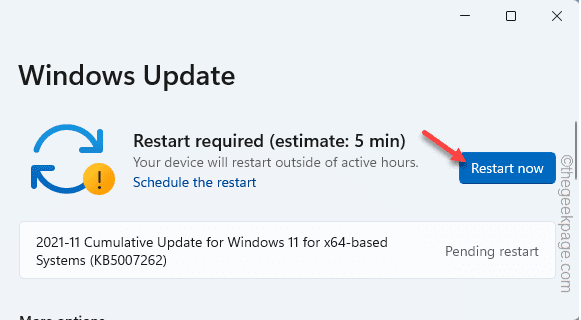
Esto debería solucionar este problema de envío de muestra automática que enfrenta cada vez que su sistema está reiniciando.
- « Cómo arreglar el navegador de borde sigue registrando todos los sitios
- Cómo usar el servicio VPN gratuito de Microsoft Edge Secure Network gratuito. »

